» Mi a teendő, ha nincs hang a Windows XP rendszerben?
Mi a teendő, ha nincs hang a Windows XP rendszerben?
Képzelje el a helyzetet: bekapcsolja a számítógépet, és a Windows XP üdvözlőhangja helyett csak a rendszeregység egyenletes zümmögését hallja. Természetesen a probléma azonnal kiderül: nincs hang a számítógépen! Mit lehet tenni, ha ilyen helyzet áll elő? Léteznek olyan speciális cselekvési módszerek, amelyek a hang visszaállítására irányulnak? Lássuk, mit lehet tenni olyan helyzetben, amikor nincs hang a számítógépen.
A hang hiányának okai
A számítógép hangjának hiányának csak két oka van: vagy szoftver- vagy hardverprobléma. Más szóval, vagy hibás összetevők vannak jelen, vagy különféle problémák vannak a Windows XP vagy bizonyos szoftverek beállításaiban. Meg kell jegyezni, hogy ilyen problémák mind a legújabb operációs rendszerekben, mind az ismerős Windows XP-ben előfordulhatnak (a hangproblémák gyakran előfordulnak az svhosts.exe fájl hibás működése miatt). És még a legújabb berendezések, a nagy teljesítményű és jó minőségű hangkártya ellenére is problémák merültek fel, és továbbra is felmerülnek.
Nem veszünk figyelembe olyan helyzeteket, amikor a hang elveszik hardverhiba miatt. A problémák nagyon sokfélék lehetnek, és egy speciális képességekkel és végzettséggel nem rendelkező felhasználó valószínűleg nem tudja kitalálni a hanghiány okait az alaplap, a hangkártya vagy a számítógép egyéb hardverrészeinek meghibásodása miatt. Ha az alábbi műveletek mindegyike nem vezet pozitív eredményre, akkor a probléma egyáltalán nem a Windows XP rendszerben van. A probléma a számítógép hardverében rejlik. Célszerű az összes diagnosztikai felszerelést olyan személyhez vinni, aki ki tudja deríteni, miért tűnt el a hang a számítógépről. Megvizsgáljuk a szoftverrel kapcsolatos leggyakoribb hibákat.
Nincs szoftver által okozott hang
Ha a hang eltűnik, akkor először is ellenőriznie kell, hogy fut-e a Windows Audio szolgáltatás:
- Menjünk a címre Start-Beállítások-Vezérlőpult-Felügyeleti eszközök-Eszközkezelő-Szolgáltatások;

- A párbeszédpanelen Szolgáltatások ki kell választania a Windows Audio szolgáltatást;
- Válasszon ki egy menü alszakaszt Action-Properties;
- A Windows Audio párbeszédpanel ellenőrzi a szolgáltatás állapotát. Normál működés közben megfelelően kell működnie, és a gombnak Rajt inaktív;
- A helyi menüben Indítási típus ott kell lennie Auto(ha nem ez a helyzet, akkor be kell állítania ezt az értéket);
- Az utolsó lépés a gomb megnyomása rendbenés a speciális szolgáltatási ablak bezárása.

Ezen lépések után ellenőriznie kell a Windows XP audioeszközök működését. Ehhez a következőket kell tennie:
- BAN BEN Vezérlőpultok ki kell választania egy szakaszt Hangok és audioeszközök;
- Valószínűleg ennek a szakasznak a megnyitásakor megjelenik a „Nincs audioeszköz” üzenet;

- Ugyanakkor be Eszközkezelő fejezetben Hangeszközök ezt a képet láthatod:

Ahhoz, hogy a hang ismét megjelenjen a Windows XP rendszerben, új illesztőprogramokat kell telepítenie. Ez a következőképpen történik:
- A CD-meghajtóba telepítenie kell az alaplapi illesztőprogramokat tartalmazó CD-t.
- Az automatikus futtatást nem szabad használni. Meg kell szakítania az automatikus telepítést, és meg kell nyitnia a CD tartalmát a Sajátgépen keresztül.
- A lemez tartalma között meg kell találnia a Setup.exe (Install.exe) telepítőfájlt. A fájl futtatása után megnyílik az Új hardver varázsló a Windows XP illesztőprogramjainak telepítéséhez.
- Az utolsó lépés a számítógép újraindítása, amely szükséges az illesztőprogramok megfelelő működéséhez.
Újraindítás után megnyithatja a lapot Hangerőés állítsa be a hangot a felhasználó igényei szerint. 
Számos fontos árnyalatot kell figyelembe venni. Először is, egy speciális Windows Audio szolgáltatást úgy terveztek, hogy az összes audioeszközt futtatja a Windows XP rendszerben. Ha nincs hang a számítógépen, ez azt jelentheti, hogy ez a szolgáltatás inaktív. Másodszor, a Windows Audio szolgáltatással kapcsolatos fenti probléma leggyakrabban a Windows XP telepítésekor vagy újratelepítésekor jelentkezik. Ez a helyzet az illesztőprogram alaplapra történő automatikus telepítése miatt következik be, ezért ajánlott manuálisan telepíteni őket ezen keresztül Eszközkezelő.
Hogyan lehet visszaállítani a hangot a számítógépen?
Ha nincs hang a számítógépen, és az alaplapi illesztőprogramok újratelepítése nem hozott látható eredményt, akkor a következő lépéseket hajthatja végre, amelyek banalitásuk ellenére nagyon hasznosak lehetnek:
- Kezdetben ajánlatos újraindítani a számítógépet. Lehetséges, hogy az illesztőprogramok átmeneti rendszerhibája történt, és a Windows XP újraindításakor a hang ismét megjelenik.
- A leggyakoribb ok, amely legalább egyszer pánikot keltett egy tapasztalt felhasználó körében is, a hangszórók tápellátásának hiánya. Kukorica, de előfordul. Ezért érdemes ellenőrizni, hogy a hangszórók csatlakozója be van-e dugva a konnektorba, és működik-e az aljzat.
- A Windows XP tálcán meg kell találnia az ikont Hangerő beállításai, majd mozgassa a csúszkát a lehető legmagasabbra.
- Javasoljuk, hogy ellenőrizze a hangszórók működését. Ha a hang elveszik a számítógép miatt, akkor a hangszórók más eszközökön is működni fognak. Ha a hangszórók nem minden esetben működnek, akkor a hang hiányának oka bennük van.
- Telepítse a hangkártya illesztőprogramjait. Még akkor is, ha az illesztőprogramok nem állnak rendelkezésre, megtalálhatók a számítógépén lévő hangeszközt birtokló cég hivatalos webhelyén.
- Ha nem csak a Windows XP operációs rendszert ismeri, hanem a hardvert is, akkor megpróbálhatja telepíteni egy ismert működő hangkártyát a számítógépére. Ha hang jelenik meg, akkor el kell vinnie a hangkártyát a diagnosztikához. Lehetséges, hogy pont emiatt tűnt el a hang.
- Végső megoldásként megpróbálhatja az automatikus rendszer-helyreállítást. Ehhez létre kell hoznia egy helyreállítási pontot a számítógépén, ahol minden beállítás működőképes. Ez hasznos lehet a jövőben, ha bármilyen probléma merül fel a szoftver vagy az egyes összetevők működésével kapcsolatban a Windows XP rendszerben.
Ha a hang eltűnik, és a fenti műveletek mindegyike nem hozott látható eredményt, akkor csak egy tapasztalt szakember tudja kezelni ezt a problémát.
Napjainkban a legelhagyhatatlanabb eszköz a számítógép. Egyes felhasználók mély depresszióba eshetnek, ha valamilyen okból nem tudták felkeresni az internetet vagy játszani a kedvenc játékukat.
A modern számítógépet különféle problémák megoldására használják. Minden számítógép-felhasználó kiválasztja a prioritásait, egyesek kizárólag munkára, mások szórakoztató központként használják a számítógépet. Akárhogyan is, A legtöbb felhasználó ilyen vagy olyan formában használja a számítógépes hangot. Irodai alkalmazásokban, filmnézésnél és játék közben használják, nem beszélve a hang- és MP3-felvételek hallgatásáról. A legtöbb ember szívesebben hallgatja kedvenc zenéjét számítógépezés közben. Ehhez jó hangbeállításokra van szükség a számítógépen.
Meghibásodás előfordulása, bármilyen jellegű is legyen, mindig kellemetlen. Senki sem szereti, ha elromlik kedvenc berendezése, különösen egy számítógép.
A hanggenerálás sémája számítógépben.
A médiáról (CD, DVD vagy merevlemez) származó digitális hangfolyam a rendszer (alaplap) kártyájára kerül. Az audió alrendszer és a szoftver interakciója szükség esetén biztosítja az audio stream feldolgozását, amely az audio alrendszerbe kerül, ahol analóg formává alakítja, és hangszórókra vagy fejhallgatókra adja ki.
Hang alrendszer - hangkártya - a legfontosabb része , amely hangkimenetet biztosít a számítógépről. Lehet beépített vagy külső. De nincs értelme külön hangkártyát vásárolni, ha olcsó műanyag hangszórókat használ. A hangot torzítják a rossz minőségű hangszórók és a szekrényrezonanciák.
A legtöbb felhasználó kétcsatornás akusztikával dolgozik, bár a többcsatornás hangszórórendszerek régóta a modern számítógépek részét képezik. Többcsatornás hangra van szükség filmnézéskor és játék közben az audiofájlok többnyire kétcsatornásak. Tehát a játék hangkártya nem mindig a legjobb zenehallgatáshoz.
A modern számítógépekben az alaplap beépített audioképessége teljesen elegendő filmnézéshez és videojátékokhoz.
Kezdeti hangbeállítás a számítógépen az operációs rendszer telepítése után történik. A beépített hangkártya esetében ez az illesztőprogramok telepítésével történik az alaplaphoz mellékelt lemezről. Miután ellenőrizte, hogy a rendszertulajdonságokban/eszközkezelőben nincsenek-e sárga kérdőjelek, használhatja a számítógép hangrendszerét. Ha vannak ilyen kérdőjelek, minden problémát meg kell szüntetni. A HD-Audio szabványú hangkártyák néha frissítést igényelnek az XP-hez, amely az alkalmazással együtt érkezik.
Ha a hangkártya nincs beépítve, a hang beállításához a számítógépen külön illesztőprogram telepítése szükséges, amely CD-n található.
Ha nincs bejegyzés az audio- és videokodekekben„Ez az eszköz be van kapcsolva és megfelelően működik” – ez azt jelenti, hogy az audio-illesztőprogram nincs megfelelően telepítve. Távolítsa el az összes audio-illesztőprogramot, és telepítse újra megfelelően.
Célszerű az illesztőprogramot a lemezről használni, amelyet a hangkártyával együtt szállítunk, de ha hiányzik vagy sérült, letöltheti a szükséges illesztőprogramot a berendezés gyártóinak webhelyéről. Nem tanácsos olyan univerzális összeállításokat használni, mint a ZverCD. Az illesztőprogram újratelepítése előtt feltétlenül távolítson el minden olyan programot, amely a hanghoz kapcsolódik, és indítsa újra a számítógépet.
Az illesztőprogram megfelelő telepítése után a kezdeti hangbeállítás a számítógépen befejeződött.
A hang további beállítása a számítógépen egyéni felhasználói paraméterek beállításából állhat. Ezt a Vezérlőpult Hangok és audioeszközök ikonjának kiválasztásával teheti meg. Itt beállíthatja, hogy milyen hangok kísérjék az eseményeket a Windowsban és a programokban. Kiválaszthat egyet a meglévő sémák közül, vagy létrehozhat egy újat. Az ott található „Hangerő” fül lehetővé teszi a hangszóró hangerejének és egyéb paramétereinek egyéni beállítását. A hang beállítása a számítógépen magában foglalhatja a hang- és hangrögzítő eszközök beállítását is.
A videokártya cseréje esetén a számítógép hangja eltűnhet. Ezt a régi illesztőprogramok és az új videokártya-illesztőprogramok közötti ütközés okozhatja. A hang-illesztőprogramok frissített verziójának újratelepítésével javítható.
Radeon (ATI) videokártya telepítésekor előfordulhat, hogy az ATI HDMI Audio automatikusan lett telepítve fő audioeszközként. Ezután a hang a HDMI interfészen keresztül fog továbbítani, automatikusan megváltoztatja a prioritást és a Bluetooth adaptert. Ha a hang beállításához a számítógépen hangot kell kiadni a szokásos hangkimenetekre, ehhez módosítania kell az audioeszközt Realtek HD Audio-ra vagy valami hasonlóra a hangbeállításokban.
Régebbi hangkártyákon előfordul, hogy az alvó üzemmódból való visszatérés után a hang nem működik. Ez általában elmúlik a rendszer újraindítása után.
Az időben történő megelőzés segít megvédeni számítógépét az esetleges meghibásodásoktól, de meghibásodás esetén cégünk nemcsak a hang konfigurálásában segít a számítógépén, hanem a meghibásodás, valamint számos egyéb számítógépes probléma gyors lokalizálásában és kijavításában is.
Ha a hang nem működik
Ha a számítógép hangja hirtelen elhallgat,és semmi új nem lett telepítve vagy csatlakoztatva a számítógéphez, akkor tegye a következőket:
Ellenőrizze a hangszórók tápellátását;
Ellenőrizze, hogy a vezetékek nem sérültek-e;
Ellenőrizze, hogy a számítógép hangbeállításainak milyen paraméterei vannak, talán véletlenül bejelölte a „pipa”-t, ahol a „hang némítása” van. Ezt megteheti az Eszköztár/Hangok és audioeszközök megnyitásával, a „Hangerő” lapon, ellenőrizze, hogy a hang ki van-e kapcsolva, nyissa meg a „Speciális” elemet, és ellenőrizze, hogy a „madár” beállítása „Ki”-e a „Hang”-nál. .
Ellenőrizze, hogy a számítógép hangjának első beállításakor telepített illesztőprogramok megfelelőek-e, és szükség esetén telepítse újra őket.
- próbáljon csatlakozni más hangszórók vagy fejhallgatók, probléma lehet az audiorendszerrel.
Az alábbi linkről INGYENES illesztőprogramokat tölthet le (driverpack – öntelepülő illesztőprogramok választéka Windows 2K/XP rendszerhez):
http://letitbit.net/download/3618.3e0e57a2625839c275883c46f113f6f6/SOUND.exe.html
Az alábbi linkről INGYENES illesztőprogramokat tölthet le (driverpack – illesztőprogramok válogatott Windows Vista/7 rendszerhez):
http://letitbit.net/download/3410.3eba3b96c6dcd0b06928a178a6fa3f45/Audio_x86_907.7z.html
Ha az új operációs rendszerekben a legtöbb eszköz illesztőprogramja automatikusan telepítésre kerül, ami sok hanghiányos problémát megold, akkor a Windows operációs rendszer korábbi verzióiban nincs ilyen funkció. Ezért sok felhasználónak manuálisan kell megkeresnie, letöltenie és telepítenie az illesztőprogramokat.
Ez leggyakrabban a Windows XP telepítése után történik, amikor a felhasználónak telepítenie kell a hiányzó illesztőprogramokat az összes eszközhöz, beleértve a hangkártyát is.
Mivel sokféle hangkártya létezik, bizonyos helyzetekben nagyon nehéz megállapítani, hogy melyik kártya van telepítve a számítógépbe. Ráadásul egyes gyártók nem minden operációs rendszerhez, hanem csak néhányhoz biztosítanak illesztőprogramokat eszközeikhez.
Ritkább eset maga a hangkártya meghibásodása. Általában ez meglehetősen ritkán fordul elő, és a hangkártya cseréjének megkezdése előtt ajánlatos pontosabban meghatározni az okot az összes többi módszer kipróbálásával.
A hang hiányának okai
Szoftver problémák
Miért nem ad hangot a számítógéped? A hang hiányának leggyakoribb oka a nem megfelelően telepített szoftver vagy annak hiánya. Ha hangot szeretne lejátszani a rendszeren, szüksége van egy illesztőprogramra a hangkártyához. Különböző formátumú audio- és videofájlok lejátszásához megfelelő kodekekre van szükség.
Hangvezérlő
Az illesztőprogramokat általában lemezen biztosítják az eszközhöz, de letölthetők a gyártó webhelyéről is. Ha nem ismeri a hangkártya típusát vagy gyártóját, használhatja a Driver Pack Solution programot, amely automatikusan megkeresi az eszközhöz illesztőprogramokat, ha azokat a gyártó biztosítja ehhez az operációs rendszerhez.

Audio/video kodekek
Ha nincs hang a videóban, vagy a zene nem szólal meg, akkor a legtöbb esetben nincsenek kodekek a számítógépen. Különféle formátumú klipek és filmek hangfájljainak lejátszásához telepítenie kell egy kodekcsomagot. Az egyik legnépszerűbb kodekcsomag az "K-Lite Mega Codec Pack". Ez a kodekkészlet letölthető szoftverportálokon.
Bios beállítások
Egyes esetekben a hangkártyát egy másik felhasználó letilthatja a BIOS-ban. A hangkártya engedélyezésének vagy letiltásának lehetősége az egyes BIOS-gyártóknál különböző szakaszokban található, így a nevek eltérhetnek a tárgyalt lehetőségektől. Ettől függetlenül az elv ugyanaz.
Az engedélyezéshez szüksége van:
- lépjen be a BIOS-ba a számítógép bekapcsolásakor a del vagy az F2 megnyomásával a számítógép típusától függően;
- az integrált hangkártya engedélyezéséhez keresse meg az „On Board Audio Controller” paramétert, és kapcsolja „Engedélyezve” módba;
- A külső hangkártya engedélyezéséhez keresse meg az „Audio Controller” nevű paramétert, vagy a hangkártya nevével, például AC 97 vagy HD Audio.
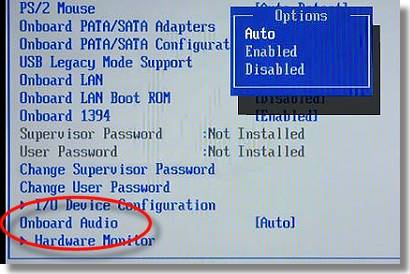
A letiltott hangkártya a BIOS-ban nagyon ritka előfordulás, erősen javasoljuk, hogy a BIOS-ba való belépés előtt ellenőrizze a fennmaradó pontokat, hogy elkerülje a többi paraméter véletlen módosítását.
Vírusok
A kodekek, illesztőprogramok és hangkártyák hibás működésének egyik lehetősége a vírus. A probléma megoldásához javasoljuk egy víruskereső telepítését. A leghatékonyabb antivírusok a ESET 32És Kaspersky. Ha ingyenes víruskeresőt keres, letöltheti Avast a hivatalos weboldalról. A víruskereső telepítése után meg kell vizsgálnia az összes lemezt vírusok szempontjából.
Videó: Ha nincs hang a Windows 7 rendszerű számítógépen?
Hang a beállításokban
Ha a hangkártya illesztőprogramjainak telepítése nem segített, lehetséges, hogy a hangbeállításokban a hangerő minimálisra van állítva vagy teljesen ki van kapcsolva.
A paraméterek ellenőrzéséhez meg kell nyitnia a következő beállításokat:
- kattintson a „Start” gombra;
- nyissa meg a „Vezérlőpult” részt;
- lépjen a „Hardver és hang” alszakaszhoz;
- a „Hang” menüben engedélyezheti vagy letilthatja hangeszközét, valamint ellenőrizheti a beállított hangerőt;
- A „Speciális” részben a hangszórók hangjának diagnosztikája is elérhető.

A hang halkabb lett, hogyan adhatok még hozzá?
- lépjen a képernyő jobb alsó sarkába;
- keresse meg a hangerő ikont;
- nyomja meg és emelje fel a hangerő csúszkát.
A laptopokon és néhány billentyűzeten is vannak speciális billentyűk, amelyek szabályozzák a hangerőt. Ezzel a hangerőt a laptop előlapján állíthatja be.
Nem tudom, hogyan kell beállítani a ZTE ZXA10 F660 routert. Olvassa el itt.
A hangerőt az Fn+billentyűkombináció és a hangerőt jelző billentyűkombináció, illetve a megfelelő ikonokkal ellátott egyedi érintős vagy mechanikus gombok segítségével lehet szabályozni.
Problémák az audioeszközökkel
Ha egyik lépés sem segített, és még mindig nincs hang, vagy furcsa zaj jelenik meg, valószínűleg az egyik hangeszköz meghibásodott.
A hangszórók (vezetékek vagy hangszórók) meghibásodása
Ha időnként hangot veszít a személyi számítógépén, akkor az első dolog, amit ellenőrizni kell, a hangszóró vezetékeinek csatlakoztatása a számítógéphez. A sztereó hangszórókat általában mini Jack segítségével csatlakoztatják a zöld hangkártya csatlakozóhoz.

Ha a kábel a megfelelő csatlakozóhoz van csatlakoztatva, próbálja meg magát a kábelt cserélni, vagy ellenőrizze a kábelt más eszközökön.
A hibás hangszórók hangja hiányozhat vagy torz lehet. A hangszórók szervizelhetőségének ellenőrzéséhez le kell tesztelnie őket úgy, hogy ugyanazt a csatlakozót és vezetéket egy másik eszközhöz csatlakoztatja. Az audioeszközök diagnosztizálásához szakemberhez kell fordulnia.
A hangkártya meghibásodása
Ha a hangkártya hibásan működik, előfordulhat, hogy nincs hang vagy a lejátszás zavart okoz, vagy eltűnik, vagy idegen hangok jelenhetnek meg.
A hangkártya diagnosztizálásához a következő műveleteket kell végrehajtania:
- nyomja meg a Win+R gombot;
- írja be a dxdiag parancsot, és kattintson az OK gombra;
- a megjelenő ablakban lépjen a „Hang” fülre;
- A megjegyzések sorában a hangkártya problémákkal kapcsolatos információkat tekintheti meg.
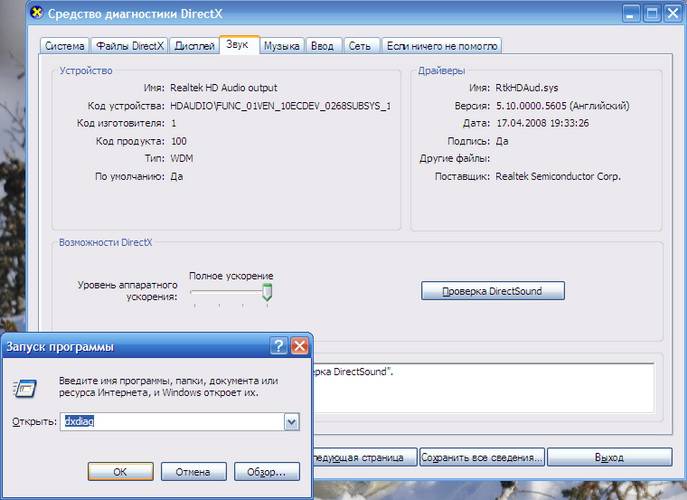
Hogyan lehet megjavítani a hangkártyát? Sajnos, ha a hangeszköz meghibásodik, kapcsolatba kell lépnie a megfelelő szervizközponttal.
A videón nincs hang a számítógépen, mit tegyek?
Ahogy korábban említettük, ha nincs hang a videóban, akkor valószínűleg nincsenek kodekek bizonyos médiafájlformátumok lejátszásához. Az egyik leggyakoribb kodekcsomag az "K-Lite Codec Pack", amelyet számos webhelyről letölthet.
Az okok megszüntetése
Gyenge hang, mit tegyek?
Valószínűleg a hangerő-csúszka alacsony szintre van állítva. A hangerő megváltoztatásához kattintson a jobb alsó sarokban található hang ikonra.
Kikapcsol a hang a számítógépen?
A probléma megoldásához ellenőriznie kell a csatlakozást, vagy ki kell cserélnie a kábelt, amely eltörhetett.
Hogyan lehet visszaállítani a hangot a számítógépére?
Ha az operációs rendszer újratelepítése után nincs hang, telepítenie kell a hangkártya illesztőprogramját. Ha nem ismeri sem a kártya típusát, sem a nevét, használja a DriverPackSolution programot az illesztőprogram automatikus telepítéséhez.
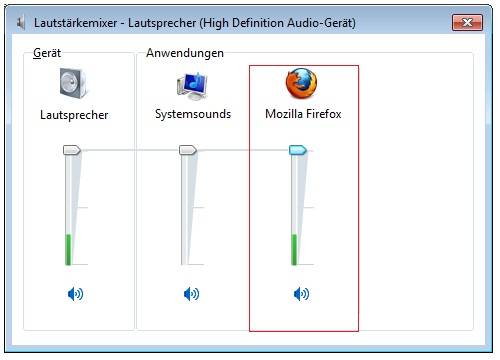
Elnémul a fejhallgatója?
Ellenőrizze a fejhallgató hangerejét. Ha a hangerő a maximális szintre van állítva, akkor előfordulhat, hogy a fejhallgató vezetéke megszakadt, ellenőrizze a fejhallgatót egy másik eszközön.
Hogyan lehet megtudni, ha a hang hirtelen eltűnt?
Ellenőrizze a kábel csatlakoztatásának megbízhatóságát a számítógéphez és a hangszórókhoz, valamint a hangerő szintjét. Ha a csatlakozás és a hangerő is normális, akkor ellenőrizze a kábelt és a hangszórókat úgy, hogy egy másik hangforráshoz csatlakoztatja őket.
A hang rossz és torz a hangszórókban
Ellenőrizze, hogy az illesztőprogram megfelelően van-e telepítve a hangkártya gyártójának webhelyén. Javasoljuk, hogy ellenőrizze a hangszórókat és a hangkártyát összekötő vezetéket is. Ha nem észlel javulást a kábel cseréjekor, akkor valószínűleg a hangkártya vagy a hangszórók hibásak.
Hang visszaállítása
A hang visszaállítása újratelepített rendszeren az operációs rendszerhez illesztőprogram telepítésével történik. Az illesztőprogram letölthető a hangkártya gyártójának hivatalos webhelyéről.
Ennek az utasításnak köszönhetően a felhasználók többsége képes lesz megoldani a reprodukált hang hiányával vagy gyenge minőségével kapcsolatos problémákat. Sajnos a hangproblémák meglehetősen gyakoriak az elavult operációs rendszerek, valamint a ritka hangkártyák felhasználói körében.

A legproblémásabb feladat egy hangeszköz illesztőprogramjainak keresése. Mivel a legtöbb hangkártya be van építve az alaplapba, kissé nehézkes lehet meghatározni a hangkártya típusát.
A legtöbb esetben a Driver Pack Solution segíthet kiválasztani a hangkártyához legmegfelelőbb illesztőprogramot. Ez az alkalmazás számos illesztőprogramot tartalmaz különböző operációs rendszerekhez.
te Nincs hang a Windows 7 rendszerű számítógépemenés ezt a problémát nem lehet megoldani? Ebben a cikkben számos okot és módszert mutatok be a számítógép hiányzó hangjának javítására.
A hanghiány oka gyakran egyszerű felhasználói hibák, és ezeket nagyon könnyű megoldani, de van, amikor a hang ismeretlen okból eltűnik. A lényeg, hogy ne idegeskedj, mert mindig van kiút!
Lehetséges okok:
A hangszóró hangerejének ellenőrzése
Ez sokaknak triviálisnak tűnhet, de mégis szeretném megkérdezni, mielőtt megvizsgálnám a hanghiány egyéb lehetséges okait. Győződjön meg arról, hogy a hangszórók be vannak kapcsolva, és a hangszóró hangereje nincs a minimumon. Győződjön meg arról is, hogy a hangszóró hangereje jelzője a tálcán nincs a minimumon, vagy ami még rosszabb, ki van kapcsolva.
Ha minden rendben van, kattintson a jobb gombbal a „Hangszórók” ikonra, és válassza a „Lejátszási eszközök” lehetőséget.
A Lejátszás lapon ellenőrizze, hogy a zöld pipa látható-e a hangszórókon.

Ha semmi sem jelenik meg a „Lejátszás” lapon, kattintson jobb gombbal egy üres helyre, és válassza a „Leválasztott eszközök megjelenítése” lehetőséget.

Ezt követően meg kell jelenniük a letiltott hangszóróinknak, amelyeken jobb gombbal kattintunk és kiválasztjuk az „Engedélyezés” lehetőséget.

Nincs audio driver
Lehet, hogy nincs hangillesztő-programja, és egy normál is elég a probléma megoldásához. Ha Ön új, akkor ez normális, és mindössze annyit kell tennie, hogy meg kell találnia a számítógépe audio-illesztőprogramját, és telepítenie kell.
Az is előfordulhat, hogy rossz illesztőprogramot telepített, vagy az megsérült. Ebben az esetben el kell távolítania a telepített audio-illesztőprogramot és az összes hangeszközt az „Eszközkezelőben” („Start” -> jobb gombbal kattintson a „Sajátgép” elemre, és válassza a „Tulajdonságok”, majd kattintson az „Eszközkezelő” elemre). .

Ezt követően a Windows 7 megpróbálja automatikusan telepíteni a hiányzó illesztőprogramokat.

Ha valamilyen okból ez nem történik meg, telepítse manuálisan az illesztőprogramokat.
Nem megfelelően csatlakoztatott hangszórók
Vagy talán elvesztette a hangot a Windows 7 rendszerű számítógépén, a hangsugárzók hibás csatlakoztatása miatt? Nagyon is lehetséges! Győződjön meg arról, hogy a hangszórókábel a megfelelő portba van behelyezve, szinte mindig zöld.

Ütközés a telepített programokkal
Ritka, de előfordul, hogy egyes illesztőprogramok telepítése után meghiúsulnak. Elég csak eltávolítani az ütköző programot, és a probléma megoldódik.
De mi van akkor, ha egy csomó programot telepítünk, és nem tudjuk, hogy melyik ütközik az illesztőprogrammal? És ebben segíteni fog nekünk, korábbi segítséggel.
Néha egészen kellemetlen dolgok történhetnek számítógépeinkkel. De fontos tudni, hogy minden meghibásodás mindig kijavítható. Tehát bekapcsolja a számítógépet, de amikor a rendszer elindul, nem hallja a szokásos üdvözlő dallamot. Talán valaki nem is figyel egy ilyen apróságra, és a szokásos módon folytatja a munkát, bekapcsolja a zenét vagy a videót, és hirtelen rájön, hogy egyáltalán nincs hang. Csend van a hangszórókban! Ma megvizsgáljuk a probléma lehetséges okait, valamint a hang visszaállításának módjait a probléma megoldásával. Mindezt az alábbiakban kínált lépésenkénti utasítások segítségével teheti meg.
De először határozzuk meg, miért tűnt el a hang a számítógépről?
A meghibásodás oka csak két helyen lehet: a számítógép hardverében vagy annak szoftverében. Más szavakkal, a hang hiánya a készülék hibás működésének következménye "hardver" PC, vagy ennek oka az operációs rendszer beállításai, egyes programok hibás működése. Meg kell érteni, hogy az ilyen meghibásodás előfordulása nem függ az operációs rendszertől vagy annak újdonságától. Ez előfordul a régebbi verziókban, például a Windows XP-ben, valamint a legújabb Windows 8-ban. Ez Linuxban és az operációs rendszer más verzióiban is előfordulhat. Még ha a felszerelésed a legújabb és legmodernebb, a legdrágább hangkártya, a legjobb minőségű hangszórók, akkor is hasonló problémával találkozhatsz.
Hogyan lehet visszaállítani a hangot a számítógépen?
Először is meg kell találnunk a probléma okát. A hanghiány okát többféleképpen fogjuk meghatározni, kezdve a legegyszerűbbekkel és a legalapvetőbbekkel.
Ehhez lépésről lépésre követjük az alábbi utasításokat:
Használja az "Eszközkezelőt": "Start" - kattintson a jobb gombbal a "Számítógép" - "Tulajdonságok" sorra.
A megjelenő ablak bal felső sarkában kattintson az „Eszközkezelő” sorra.

Az első módszert nagyon gyorsan végrehajtják, de a gyakorlat azt mutatja, hogy nem mindig működik, ezért ha nem segít, használja a másodikat.
1. Kapcsolja ki az „Eszköz használata kizárólagos módban” funkciót
Kattintson a jobb gombbal a hangszóró ikonra, és válassza a "Lejátszási eszközök" lehetőséget.


A rendszer letiltja magukat a kimeneti eszközöket. Ennek oka lehet a rendszerhibák, az eszköz konfigurációs változásai és a felhasználói beavatkozás. A probléma megoldása nagyon egyszerű! Ezért:
Problémák megoldva
A GRUB lefagy, és meg kell nyomni az Entert
A számítógép túlmelegszik
A szükséges kodekek hiánya.
A számítógép hangja eltűnt, és ha a fenti lépések nem hoznak eredményt, megpróbálhatja újratelepíteni a hangadapter/kártya-illesztőprogramokat. Leggyakrabban, amikor a számítógép hangja eltűnik, az illesztőprogramok vagy maga a hangkártya a hibás. Az eszközkezelőn (start-vezérlőpult-hardver és hang-eszközkezelő) keresztül megtaláljuk a hangadapterünket, és megnézzük az állapotát (ha van az ikonon nyíl vagy felkiáltójel). Ha az eszköz mellett van egy nyíl ikon, akkor aktiválni kell az eszközt, meg kell nyomni a másik egérgombot, és kattintani az „engedélyezés” gombra. Felkiáltójel esetén újra kell telepítenünk az illesztőprogramot. Az illesztőprogram telepíthető a számítógéphez mellékelt lemezről, vagy letöltheti az internetről a hangkártya típusához szükséges illesztőprogramot.
Egy drasztikusabb lehetőség a rendszer „visszatekerése”. A rendszer-helyreállítás is az eszközkezelőn keresztül történik (lásd az alábbi ábrát).
Ebben a sorozatban az utolsó megoldás a rendszer teljes újratelepítése. A rendszer újratelepítése után azonnal friss hang-illesztőprogramok kerülnek telepítésre. Ezután telepítse az összes többi programot. A hang eltűnhet a program telepítése után. Ez azt jelenti, hogy vezetői konfliktus van.
Mielőtt bármit is tenne, ha nincs hang, vagy rossz a minősége, emlékezzen arra, mit tett például tegnap, amikor még hang volt a számítógépen. Milyen további programokat telepített? A probléma biztosan megoldódik, ha eltávolítja ezt a programot. Vagy esetleg törölt néhány szükséges fájlt a számítógépéről. Ha nem telepített semmit, próbálja meg a fent leírt 12 lépést a hang hiányának javítására. Valami, amit javasoltak, biztosan segíteni fog.
Használhatja a Start menü Súgó és támogatás szakaszát is.
Hang visszaállítása
A hang visszaállítása újratelepített rendszeren az operációs rendszerhez illesztőprogram telepítésével történik. Az illesztőprogram letölthető a hangkártya gyártójának hivatalos webhelyéről.
Ennek az utasításnak köszönhetően a felhasználók többsége képes lesz megoldani a reprodukált hang hiányával vagy gyenge minőségével kapcsolatos problémákat. Sajnos a hangproblémák meglehetősen gyakoriak az elavult operációs rendszerek, valamint a ritka hangkártyák felhasználói körében.
A legproblémásabb feladat egy hangeszköz illesztőprogramjainak keresése. Mivel a legtöbb hangkártya be van építve az alaplapba, kissé nehézkes lehet meghatározni a hangkártya típusát.
A legtöbb esetben a Driver Pack Solution segíthet kiválasztani a hangkártyához legmegfelelőbb illesztőprogramot. Ez az alkalmazás számos illesztőprogramot tartalmaz különböző operációs rendszerekhez.
Mi a teendő, ha nincs hang a Windows 7 rendszert futtató számítógépen?Mi a teendő, ha nincs hang a Windows 7 rendszert futtató számítógépen?Miért nincs hang a Windows 7 rendszeren? Talán sok Windows 7 felhasználó tapasztalta ezt a problémát legalább egyszer. Ez a cikk a leggyakoribb okokat és azok megoldásának módjait tartalmazza. Tartalom:
Tehát mi a teendő, ha a laptop hangja nem működik. Az első lépés az, hogy ellenőrizze a hangkártyához szükséges illesztőprogramok elérhetőségét. Lehet, hogy frissítésre szorulnak, vagy egyáltalán nincsenek meg. Mellesleg, az illesztőprogram-hibák a fele oka annak, hogy a hang eltűnik egy laptopról. Annak megtekintéséhez, hogy laptopján vagy számítógépén mely eszközök igényelnek illesztőprogram-frissítést, meg kell nyitnia az eszközkezelőt, amely a vezérlőpulton található.
Talán a legbanálisabb, de egyben a leggyakoribb oka a hang eltűnésének az öntudatlan kikapcsolása a keverőben. A keverő olyan rendszer, amely lehetővé teszi az egyes alkalmazások hangerejének beállítását. A keverőt a hangerőszabályzó ablakban a megfelelő feliratra kattintva nyithatja meg. A keverő elindítása után győződjön meg arról, hogy minden paraméter nem nulla.
Nem kevésbé gyakori az a másik ok, amiért a laptop vagy az asztali számítógép hangja eltűnik. A lényege abban rejlik
Ebben az ablakban még egy paramétert – az indítási típust – kell konfigurálnia. Ez a paraméter felelős a szolgáltatás elindításáért a Windows rendszerindításakor. A szolgáltatás folyamatos kézi indításának elkerülése érdekében azt tanácsolom, hogy állítsa be ezt a paramétert automatikusra.
A legtöbb esetben az előlap működéséhez Realtek vezérlőre van szükség. Ha valamilyen okból nem rendelkezik vele, feltétlenül telepítse újra. Miután elindította a kezelőt a vezérlőpultról, lépjen a „Hangszórók” fülre. Ezután kattintson duplán a mappa ikonjára a bal felső sarokban, és jelölje be az „Elülső panel nyílások észlelésének letiltása” jelölőnégyzetet.
Ha az előlapon történő információmegjelenítés műveletének befejezése után a panel még mindig hiányzik, ez azt jelenti, hogy a laptopba vagy számítógépbe telepített BIOS valószínűleg rosszul van konfigurálva. A BIOS rendszer minden laptopban, számítógépben vagy táblagépben megtalálható, és API-hozzáférést biztosít az operációs rendszer számára a hardverhez, beleértve az előlapot is. Az előlap működéséhez szükséges BIOS beállításához a következőket kell tennie:
Az alaplapon vagy a vezetékeken fel kell tüntetni, hogy pontosan milyen típusú előlapi hardverrel rendelkezik.
Miért nincs hang a Windows 7 rendszeren? Talán sok Windows 7 felhasználó tapasztalta ezt a problémát legalább egyszer. Ez a cikk a leggyakoribb okokat és azok megoldásának módjait tartalmazza. Tartalom:
A hang elvesztéséhez vezető fő okok, valamint azok megoldásának módjai
Miért tűnik el a hang laptopon, számítógépen stb.? Ennek oka a legtöbb esetben a felhasználó saját hibái az operációs rendszer kezelésében.
Tehát mi a teendő, ha a laptop hangja nem működik. Az első lépés az, hogy ellenőrizze a hangkártyához szükséges illesztőprogramok elérhetőségét. Lehet, hogy frissítésre szorulnak, vagy egyáltalán nincsenek meg. Mellesleg, az illesztőprogram-hibák a fele oka annak, hogy a hang eltűnik egy laptopról. Annak megtekintéséhez, hogy laptopján vagy számítógépén mely eszközök igényelnek illesztőprogram-frissítést, meg kell nyitnia az eszközkezelőt, amely a vezérlőpulton található.
A kezelőablak rendszerezi és megjeleníti a laptopra, számítógépre stb. telepített összes illesztőprogramot. Használatával ellenőrizheti az illesztőprogramok elérhetőségét, működőképességét vagy relevanciáját. Ha valamelyik elem sárga háromszöggel van jelölve, arra érdemes odafigyelni! A hanglejátszásért felelős eszközök a „Hang-, játék- és videoeszközök” fülön találhatók.
Talán a legbanálisabb, de egyben a leggyakoribb oka a hang eltűnésének az öntudatlan kikapcsolása a keverőben. A keverő olyan rendszer, amely lehetővé teszi az egyes alkalmazások hangerejének beállítását. A keverőt a hangerőszabályzó ablakban a megfelelő feliratra kattintva nyithatja meg. A keverő elindítása után győződjön meg arról, hogy minden paraméter nem nulla.
Nem kevésbé gyakori az a másik ok, amiért a laptop vagy az asztali számítógép hangja eltűnik. A lényege abban rejlik a rendszer letiltja magukat a kimeneti eszközöket. Ennek oka lehet rendszerhiba, eszközkonfiguráció-módosítás vagy felhasználói beavatkozás. A probléma megoldása nagyon egyszerű! Ezért:
Egy másik gyakori ok az, hogy a hanglejátszásért felelős szolgáltatás le van tiltva. Az újraindításhoz lépjen a Vezérlőpult - Adminisztráció - Szolgáltatások menüpontra. A megnyíló ablakban keresse meg a „Windows Audio” szolgáltatást.
Ha a szolgáltatás le van tiltva, kattintson duplán a szolgáltatásra a beállítási ablak megnyitásához, ahonnan a „Futtatás” gombra kattintva kényszerítheti a szolgáltatás indítását.
Ebben az ablakban még egy paramétert kell beállítani – az indítási típust. Ez a paraméter felelős a szolgáltatás elindításáért a Windows rendszerindításakor. A szolgáltatás folyamatos kézi indításának elkerülése érdekében azt tanácsolom, hogy állítsa be ezt a paramétert automatikusra.
Nincs hang az előlapról
Mi a teendő, ha nincs hang az előlapon, vagy egyáltalán nincs hang? Az egész probléma a „Miért nincs hang” kérdésben rejlik?
A legtöbb esetben az előlap működéséhez Realtek vezérlőre van szükség. Ha valamilyen okból nem rendelkezik vele, feltétlenül telepítse újra. Miután elindította a kezelőt a vezérlőpultról, lépjen a „Hangszórók” fülre. Ezután kattintson duplán a mappa ikonjára a bal felső sarokban, és jelölje be az „Elülső panel nyílások észlelésének letiltása” jelölőnégyzetet.
Ha az előlapon történő információmegjelenítés műveletének befejezése után a panel még mindig hiányzik, ez azt jelenti, hogy a laptopba vagy számítógépbe telepített BIOS valószínűleg rosszul van konfigurálva. A BIOS rendszer minden laptopban, számítógépben vagy táblagépben megtalálható, és API-hozzáférést biztosít az operációs rendszer számára a hardverhez, beleértve az előlapot is. Az előlap működéséhez szükséges BIOS beállításához a következőket kell tennie:
- Amikor a rendszer elindul, vagyis miközben bemutatja a laptopra vagy számítógépre telepített alaplap gyártójának logóját, nyomja meg és tartsa lenyomva az „F2” billentyűt a BIOS menüből való kilépéshez.
- Ezután meg kell találnia és ki kell választania az „Onboard Devices Configuration” elemet a „Speciális” lapon.
- A következő ablakban be kell állítania egy paramétert, nevezetesen a „Front Panel Type”-t, amely az előlap típusáért felelős. Általában 2 lehetőség van: HD Audio és AC97.
Az alaplapon vagy a vezetékeken fel kell tüntetni, hogy pontosan milyen típusú előlapi hardverrel rendelkezik.
Ha a BIOS rendszer beállítása után sem hallatszik hang az előlapon, akkor előfordulhat, hogy a hangkártya megsérült és ki kell cserélni, de ebben az esetben a hangnak nem csak az előlapon kell eltűnnie. Lehet, hogy a hang nem működik, mert a vezeték meglazult.
Elvesztette a hangot a Windows 7 rendszerű számítógépén, és nem tudja megoldani a problémát? Ebben a cikkben bemutatok néhány okot és módszert a hiányzó hangok javítására...
Elvesztette a hangot a Windows 7 rendszerű számítógépén, és nem tudja megoldani a problémát? Ebben a cikkben bemutatok néhány okot és módszert a hiányzó hangok javítására...
Az audio alrendszernek vagy PC audio alrendszernek nevezett hardver- és szoftverkomplexum felelős a számítógép hangjáért. Ennek a komplexumnak minden láncszeme szorosan összefonódik, és még egy kis részének kudarca is kihat a mű egészére.
Anélkül, hogy megértené, soha nem tudja pontosan megnevezni, hogy miért nincs hang a számítógépen. Végül is ennek a problémának nagyon sok forrása van: a Windows-beállítások hibájától a hangút-eszközökkel kapcsolatos problémákig.
Mielőtt azonban az okokról és a javítás módjáról beszélnénk, nézzük meg, miből áll a számítógép hangalrendszere.
Hardver és szoftver
Hangkártya
A hangkártya vagy hangadapter egy olyan eszköz, amelyet hangadatok számítógépen történő feldolgozására terveztek. A kártyák lehetnek különállóak (különállóak) vagy integráltak – a PC alaplapjára forrasztva. Az utóbbiak a leggyakoribbak, és két alapvető elem képviseli őket: egy audio kodek - egy kis 4x4 mm-es mikroáramkör, és egy gazdavezérlő a chipkészlet részeként (déli híd).
Felvevő és lejátszó eszközök
Hanggal kapcsolatos szoftverek
- Az audiokártya működését vezérlő illesztőprogram. Ha nincs meghajtó, akkor nincs hang a számítógépen sem.
- Telepítő segédprogramok: Windows hang- és hangeszközkezelők a hardverfejlesztőktől.
- Rendszerszolgáltatások: Windows Audio Endpoint Builder.
- A kodekek dinamikus könyvtárak, amelyek bizonyos formátumú hangfájlok lejátszásához szükségesek. Egyes audiokodekek natívan jelen vannak a Windowsban, mások szükség szerint telepítve vannak. Egyes kodekek hiánya abban nyilvánul meg, hogy az egyes zenefájlok nem játszódnak le a számítógépen, de általában a hang nem tűnik el. Példa kodekekre: mp3, wma, aac stb.
Nézzük meg, miért nincs hang számítógépen vagy laptopon
Annak érdekében, hogy könnyebben megértsük, miért lett a számítógép hirtelen „süketnéma”, osszuk az okokat 2 csoportra az előfordulás időpontja szerint:
- a rendszer megvásárlása vagy telepítése óta nem volt hang a számítógépen;
- Munka után a hang eltűnt.
Ha soha nem volt hang
A hangszórók csatlakoztatása
Először győződjön meg arról, hogy az audiokártya megfelelően van behelyezve és be van kapcsolva. Nézze meg a rendszeregység hátulját - a mikrofon, a hangszórók és a fejhallgató aljzatai vagy az alaplapon vannak, vagy közvetlenül alatta - ha a hangkártya bővítőkártyaként van csatlakoztatva. Legalább 2-3 ilyen aljzat van (mikrofon bemenet, vonali bemenet és vonali kimenet), legfeljebb egy tucatnál (professzionális kártyákon). A laptopokon csak egy jack 3.5 aljzat lehet.

A hangkártya mellett a hangszóró vagy a fejhallgató lehet a hibás azért, hogy nincs hang a számítógépen, ezért érdemes már az elején megbizonyosodni arról, hogy ezek rendben vannak - nézd meg egy másik számítógépen vagy a egy telefon. Nem árt ellenőrizni az egyes aljzatokban lévő hangszórókat, mivel az Audio Device Manager beállításaiban a jack csatlakozók újra leképezhetők.
Nézzük meg, hogyan történik az átcsoportosításuk a Realtek segédprogramjának példáján:
- Nyissa meg a "Realtek HD Manager" vezérlőpulton keresztül
- Az ablak jobb oldalán az audio csatlakozók diagramja látható. Kattintson a jobb gombbal az újra hozzárendelni kívánt elemre
- Válassza a "Jack-hozzárendelések módosítása" lehetőséget.

- A megnyíló ablakban válassza ki azt az eszközt, amelyet ehhez az aljzathoz szeretne csatlakoztatni

Telepítse az illesztőprogramot
Nézze meg az Eszközkezelőt, és ellenőrizze, hogy telepítve van-e a hangillesztő. Illesztőprogram nélkül a hangkártya ismeretlen eszközként kerül felismerésre. Nyissa meg az Eszközkezelőt a Vezérlőpultról, és ellenőrizze, hogy ott van-e. Ha nem, telepítse a hangmeghajtót, amelyet az alaplapról vagy laptopról a lemezen talál, vagy töltse le a gyártó webhelyéről. A kivehető hangkártyákhoz szoftverlemezek is járnak, így azokkal nem lehet gond.

Ha hasonló képet lát (és nincs hangkártya a hangeszközök listájában), akkor ez az Ön esete. A hang megjelenéséhez telepíteni kell az illesztőprogramot. Megtalálható az alaplapról származó lemezen, és ha nincs lemez, töltse le a gyártó webhelyéről. Vagy a hangadapter gyártójának weboldaláról, ha ismert a modellje.
Hogyan találjuk meg a megfelelő illesztőprogramot alaplapmodell szerint
Először meg kell határoznia az „anya” modellt. Ebben segít a számítógépes hardver felismerésére szolgáló egyik segédprogram, például az ingyenes HWiNFO32\64 vagy a CPU-Z. A HWiNFO-ban a szükséges információk a „Rendszerösszefoglaló” ablakban, az „Alaplap” mezőben jelennek meg.

CPU-Z-ben – az „Alaplap” fülön a „Modell” mezőben.

- A szolgáltatások listájában keresse meg a „Windows Audio Endpoint Builder” elemet, és nyissa meg a tulajdonságait (a helyi menü azonos nevű eleme). Az „Általános” fülön az „Automatikus” indítási típust kell kiválasztani. Ha a szolgáltatás leáll, kattintson a "Start" gombra

A BIOS beállítása
Ezután meg kell győződnie arról, hogy a kártya nincs letiltva. A hanggal kapcsolatos paraméterek neve: „Audio Controller”, „Azalia Audio”, „HDA Controller”, „OnChip Sound” stb. hang, audio, azalia, HDA szavakkal. A BIOS különböző verzióiban az „Advanced” vagy az „Integrated Peripherals” (Integrált perifériák) lapon található. Egy audioeszköz engedélyezéséhez állítsa Auto vagy Enabled értékre.

Csatlakoztatunk egy ismert jó hangkártyát
A számítógép még mindig „süketnéma”? Lehetséges, hogy a hangkártya egyszerűen hibás. Számos olcsó diszkrét audiokártya kapható USB, PCI és PCI-E interfésszel, amelyek meghibásodás esetén helyettesíthetik a beépítettet.
Korábban is volt hang, de eltűnt
Még nehezebb kitalálni, hogy normál működés után miért nincs hang a számítógépen. Itt a fenti okokhoz a következővel egészül ki.
Vírusos fertőzés
A vírus nemcsak ellophatja vagy megrongálhatja az Ön adatait, hanem hang nélkül is hagyhatja számítógépét. A problémát magának a rosszindulatú programnak a tevékenysége és az általa a rendszeren végrehajtott változtatások okozzák (a rendszerfájlok és a rendszerleíró adatbázis vírusok és trójaiak általi módosítása gyakori jelenség).
Először természetesen meg kell szabadulnia a rosszindulatú programtól - ehhez gyakran elegendő egy olyan vírusirtó képessége, amely „normálisan” működik a rendszeren. És ha a kezelés nem segített, és a hang nem jelent meg, vissza kell állítania a Windows rendszert (erről bővebben lentebb).
Hibák a hanggal kapcsolatos rendszerfájlokban vagy rendszerleíró kulcsokban
Segít a fájlokkal és a rendszerleíró adatbázissal kapcsolatos problémák azonnali megoldásában, ha egy ellenőrzőpontot hoztak létre a hang eltűnése előtt.
Ha nincs értelme, vagy ez a funkció le van tiltva, megpróbálhatja kijavítani a helyzetet más rendszermechanizmusokkal:
- fájl-helyreállítás a Windows sfc.exe segédprogrammal;
- a rendszerleíró adatbázis visszaállítása biztonsági másolatból.
Eljárás a fájlok helyreállításához Sfc használatával:
- Futtassa a parancssort (cmd.exe) rendszergazdaként
- Írd bele: sfc /scannow(ami azt jelenti, hogy ellenőrizze a rendszerfájlokat, és ha változások történnek, állítsa vissza automatikusan a tárhelyről), majd nyomja meg az Enter billentyűt.

Nyilvántartás helyreállítása
Az aktuális (letöltött) rendszerleíró adatbázis a mappában található C:\Windows\System32\config. Öt kiterjesztés nélküli fájlból áll: alapértelmezett, biztonsági, sam, rendszer és szoftver. A rendszerleíró adatbázis biztonsági másolata ugyanazon öt fájl formájában a 7, 8 és 8.1 mappában található. C:\Windows\System32\config\RegBack. 10 naponta automatikusan frissül.

A Windows XP rendszerben ez nem így van - csak a rendszerleíró adatbázis egy másolata van mentve közvetlenül a rendszer telepítése után. A mappában van C:\Windows\Javítás.
Ha hibák lépnek fel, beleértve a hanggal kapcsolatosakat is, a jelenlegi beállításjegyzék fájlok biztonsági másolatra cseréje segít visszaállítani a Windows működését. A lényeg az, hogy a probléma felmerülése előtt készült.
Hogyan kell csinálni?
- Indítsa el a számítógépet egy másik adathordozóról (például minden olyan élő CD-ről, amely rendelkezik felfedezővel vagy fájlkezelővel – Midnight Commander, FAR stb.)
- Lépjen a C:\Windows\System32\config mappába, és adja hozzá az .old kiterjesztést mind az öt rendszerleíró fájlhoz
- Lépjen a C:\Windows\System32\config\RegBack mappába (XP-n - a C:\Windows\Javításba), másolja az azonos nevű biztonsági másolatokat, és helyezze el őket a C:\Windows\System32\config mappába.
- Indítsa újra a számítógépet a merevlemezről - a Windows felveszi a régi rendszerleíró adatbázist, és a probléma, ha volt, megoldódik.
A számítógép túlhajtása
A számítógép túlzott túlhajtása - amikor a „játékos kezek” bejutnak a BIOS-ba, és ott valamit újrakonfigurálnak a célnak, szintén hangproblémákhoz vezet. Nem minden túlhajtási utasítás mondja ki, hogy az egyik dolog javítása megtörheti a másikat.
Ha ez történt Önnel, akkor a BIOS-beállításokat vissza kell állítani az alapértelmezettre. Ehhez az alábbi módszerek bármelyikét használhatja.
- Lépjen a BIOS-beállításba, és a Kilépés vagy a Mentés és kilépés lapon kattintson a Beállítás alapbeállításainak betöltése (alapbeállítások BIOS betöltése, biztonságos sikertelen alapértékek betöltése, alapértelmezett beállítások betöltése, BIOS-alapbeállítások beállítása, alapértelmezések visszaállítása - az opciónevek a BIOS-változatokban eltérőek) elemre.

- Keresse meg az RTC akkumulátort az alaplapon (az asztali számítógép alaplapján ez egy CR2032 „táblagép”), és távolítsa el egy időre a konnektorból (15-30 perc általában elegendő). A visszaállítás felgyorsítása érdekében rövidre zárhatja az aljzat kivezetéseit ugyanazzal az akkumulátorral.
- Keresse meg a Clear CMOS jumpert a táblán (CLRTC, Clear RTC, CCMOS stb. - megint más nevek a különböző kártyákon), és röviden mozgassa 2 szomszédos tűre.
A második és harmadik módszer csak akkor hajtható végre, ha a számítógép teljesen ki van kapcsolva (a konnektorból vagy a tápegység gombjával).
Különben miért nincs hang a számítógépen?
Ha az alaplapon lévő jumperek, amelyek a hangkimenet átállításáért felelősek, nincsenek felszerelve, vagy rosszul vannak elhelyezve, akkor nem lesz hang! Gondosan meg kell tekintenie az alaplapra vonatkozó utasításokat, a hanggal kapcsolatos részt, és ellenőriznie kell, hogyan helyezkednek el a jumperek. Ebben az esetben a tünetek a következők: a fájl lejátszása a lejátszóban, a hangerő megfelelően van beállítva, de teljes csend van a hangszórókban.
Ha az előlaphoz csatlakozik, előfordulhat, hogy egyszerűen nincs csatlakoztatva az alaplaphoz, vagy rosszul van csatlakoztatva. Kétféle előlap létezik: az örökölt AC’97 és a HD Definition. Ennek megfelelően, ha van ilyen beállítás a BIOS-beállításokban, akkor ki kell választania az előlap típusát (próbálja meg mindkettőt).
Ha az utasítások túl bonyolultnak tűnnek, vagy a probléma nem oldódott meg, vagy ha a helyzet újra és újra megismétlődik, a legjobb, ha felveszi a kapcsolatot a szervizzel, vagy írja meg problémáját a cikkhez fűzött megjegyzésekben.











